著者:
Judy Howell
作成日:
4 J 2021
更新日:
1 J 2024

コンテンツ
このwikiHowは、iPhoneまたはAndroidデバイスでWhatsAppアーカイブチャットの会話を表示する方法を説明しています。
ステップに
方法1/2:iPhoneを使用する
 WhatsAppを開きます。 これは、スピーチの雲の中に白い受話器があるホーム画面の緑色のアプリです。
WhatsAppを開きます。 これは、スピーチの雲の中に白い受話器があるホーム画面の緑色のアプリです。 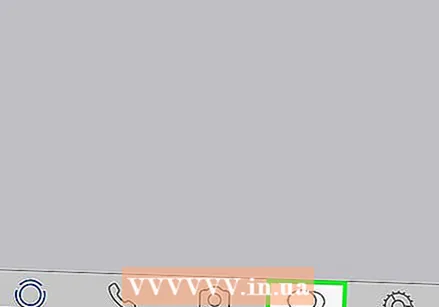 チャットの会話をタップします。 これは、画面の下部にあるスピーチクラウドアイコンです。
チャットの会話をタップします。 これは、画面の下部にあるスピーチクラウドアイコンです。 - WhatsAppの会話が開いたら、最初にボタンをタップします バック 画面の左上隅にあります。
 画面の中央を下にスワイプします。 画面の上部にオプションが表示されます アーカイブされたチャットの会話 青い文字です。
画面の中央を下にスワイプします。 画面の上部にオプションが表示されます アーカイブされたチャットの会話 青い文字です。 - すべての会話がアーカイブされている場合は、オプションがあります アーカイブされたチャットの会話 下にスワイプせずに画面の下部に表示されます。
 [アーカイブされたチャットの会話]をタップします。 これを行うことにより、アーカイブした会話のリストが表示されます。
[アーカイブされたチャットの会話]をタップします。 これを行うことにより、アーカイブした会話のリストが表示されます。 - このページに何も表示されない場合は、アーカイブされた会話はありません。
 会話をタップします。 会話が開き、表示できるようになります。
会話をタップします。 会話が開き、表示できるようになります。 - アーカイブされた会話を左にスワイプして、受信トレイに戻すことができます。
方法2/2:Androidデバイスを使用する
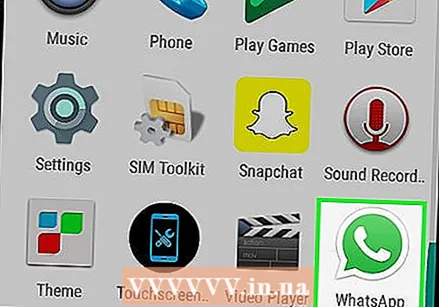 WhatsAppを開きます。 これは、緑の音声クラウドに白い受話器を備えたアプリです。
WhatsAppを開きます。 これは、緑の音声クラウドに白い受話器を備えたアプリです。  チャットの会話をタップします。 このタブは、画面のほぼ上部にあります。
チャットの会話をタップします。 このタブは、画面のほぼ上部にあります。 - WhatsAppの会話を開くときは、最初に画面の左上隅にある[戻る]ボタンをタップします。
 受信トレイまで下にスクロールします。 これでオプションが表示されます アーカイブされたチャットの会話(数) 表示されるはずです。
受信トレイまで下にスクロールします。 これでオプションが表示されます アーカイブされたチャットの会話(数) 表示されるはずです。 - このオプションが表示されない場合、アーカイブされた会話はありません。
 [アーカイブされたチャットの会話]をタップします。 これで、アーカイブされたすべての会話が表示されます。
[アーカイブされたチャットの会話]をタップします。 これで、アーカイブされたすべての会話が表示されます。  表示したい会話をタップします。 これにより、会話が開き、スクロールできます。
表示したい会話をタップします。 これにより、会話が開き、スクロールできます。



